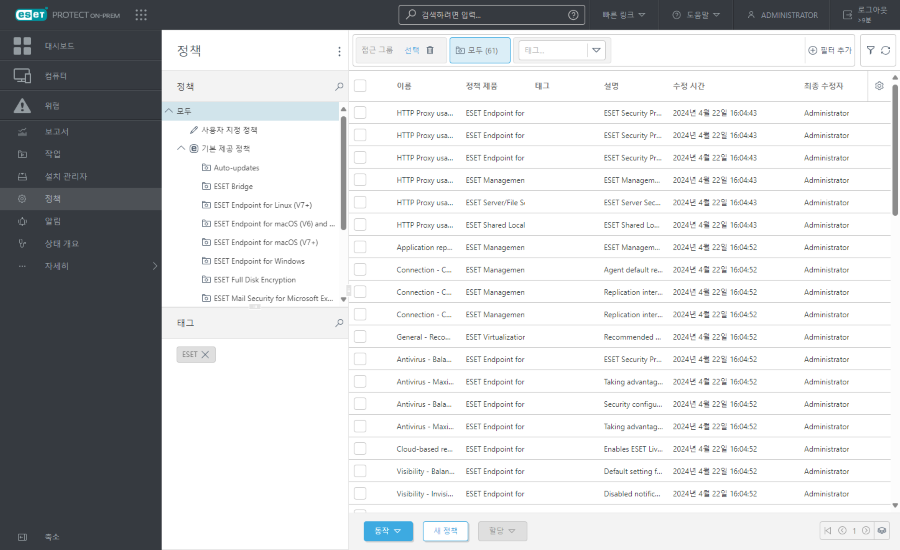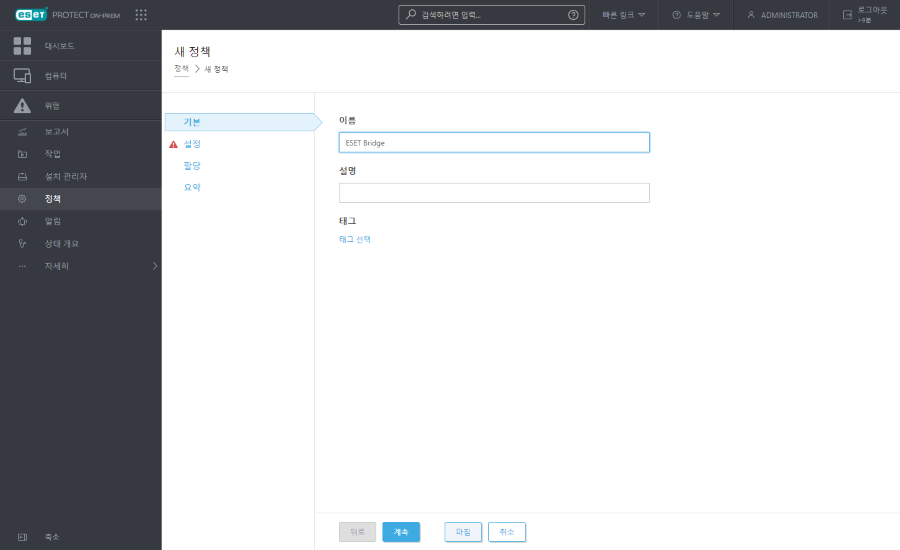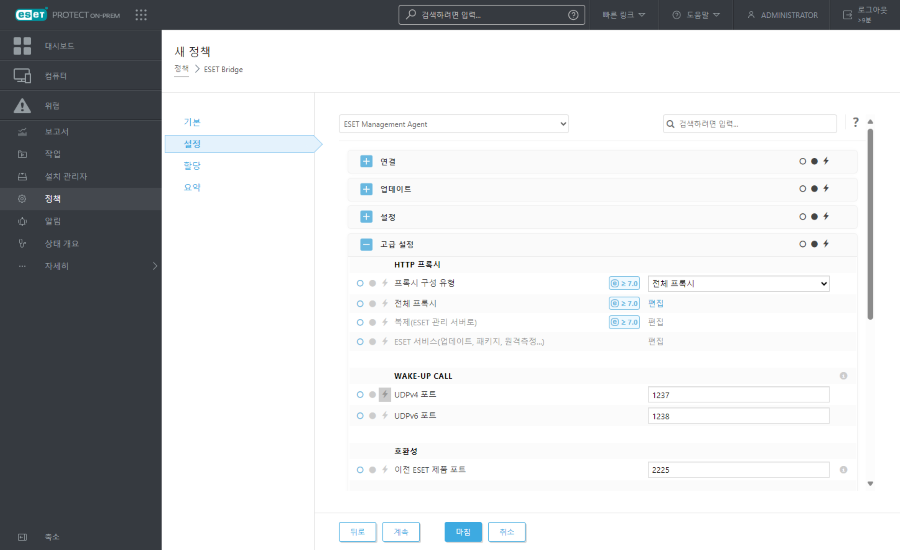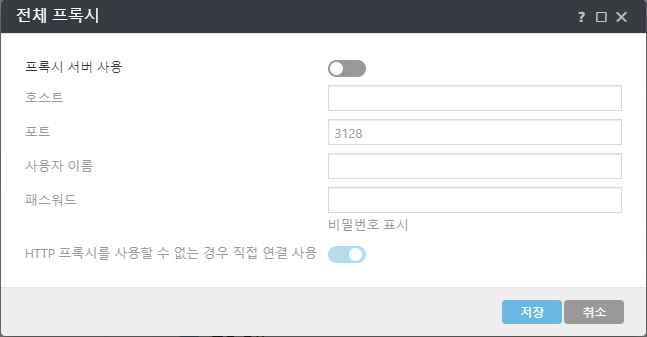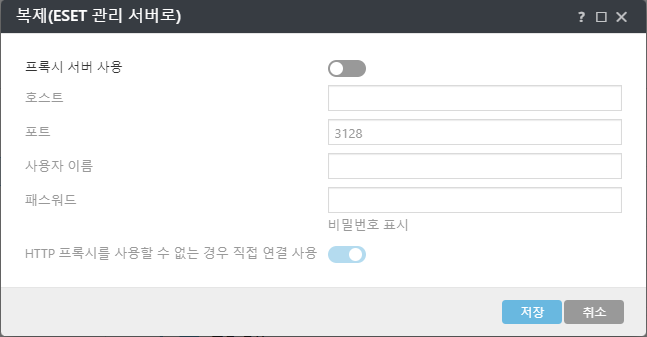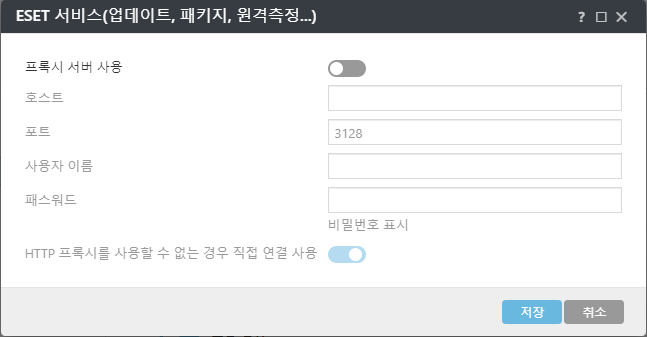아래 단계에 따라 ESET Bridge을(를) 프록시로 사용하도록 ESET Management Agent 정책을 설정합니다.
1.웹 브라우저에서 ESET PROTECT 웹 콘솔을 열고 로그인합니다.
|

|
ESET PROTECT 통합형 설치 관리자 및 가상 어플라이언스(가상 어플라이언스 배포 중에 ESET Bridge이(가) 활성화된 경우)는 모든 정적 그룹에 적용되는 ESET Management Agent 및 ESET 보안 제품용 기본 HTTP Proxy 사용 정책을 생성합니다. 이 정책은 업데이트 패키지를 캐시하기 위한 프록시 서버로 ESET Bridge을(를) 사용하도록 관리되는 컴퓨터에 ESET Management Agent 및 ESET 보안 제품을 자동으로 구성합니다. HTTPS 트래픽 캐시는 기본적으로 활성화되어 있습니다.
•ESET Bridge 정책에는 HTTPS 인증서가 포함되어 있으며, HTTPS 트래픽 캐시 토글이 활성화되어 있습니다.
•ESET Endpoint for Windows HTTP Proxy 사용 정책에는 HTTPS 트래픽 캐시에 대한 인증 기관이 포함되어 있습니다.
모든 에이전트 및 컴퓨터에 적용되는 기존 정책이 있는 경우 새 정책을 만드는 대신 기존 정책을 편집합니다. 정책에서 ESET Management Agent HTTP 프록시 사용 정책을 클릭하고 >  편집을 선택한 후 > 정책 설정을 편집합니다(4단계로 건너뛰기). 편집을 선택한 후 > 정책 설정을 편집합니다(4단계로 건너뛰기).
|
2.정책 > 새 정책을 클릭합니다.
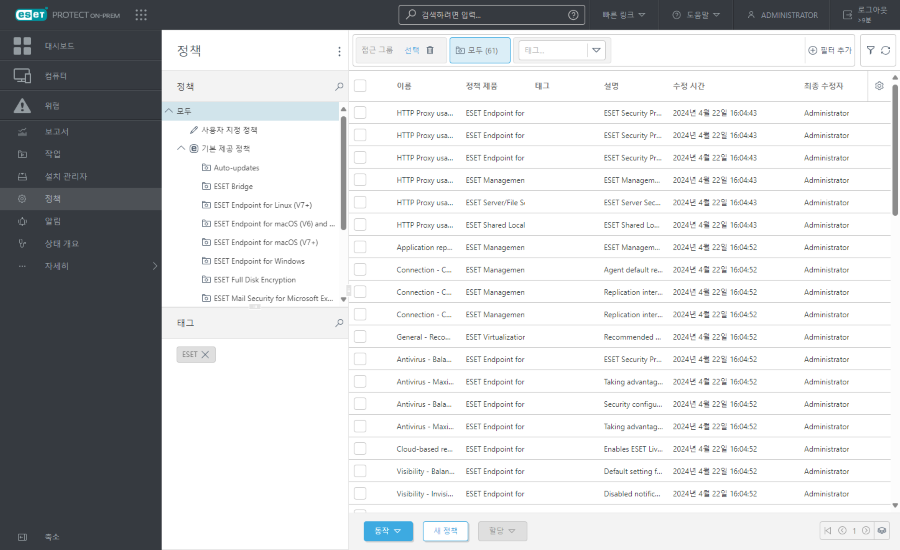
3.이름을 입력합니다. 설명 및 태그 선택을 입력할 수도 있습니다.
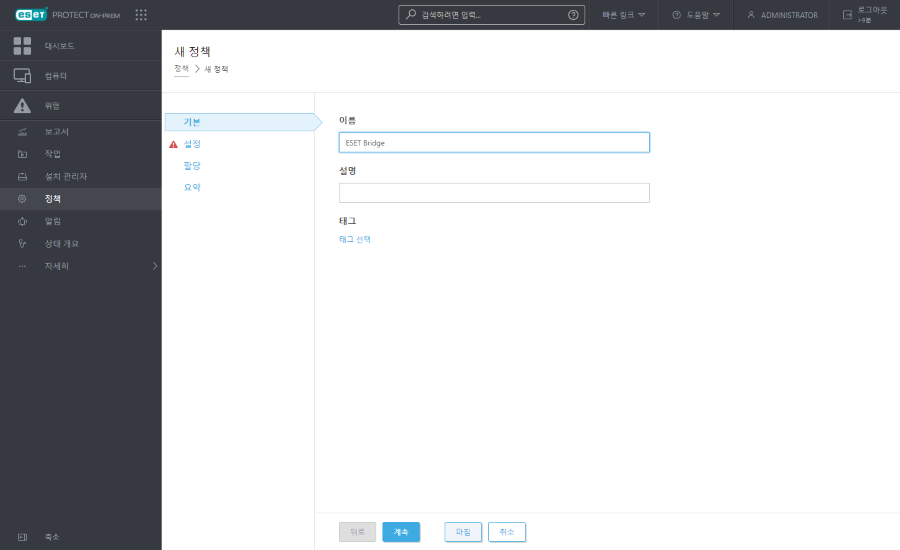
4.설정을 클릭하고 제품 선택 드롭다운 메뉴에서 ESET Management Agent를 선택합니다.
5.고급 설정을 확장합니다. HTTP 프록시 아래의 프록시 구성 유형 드롭다운 메뉴에서 옵션을 선택합니다.
•전체 프록시 - 단일 ESET Bridge을(를) 다운로드 캐시와 에이전트 통신 전달을 위한 프록시 솔루션으로 사용합니다.
•서비스별로 다른 프록시 - 별도의 ESET Bridge을(를) 에이전트 복제(통신 전달)를 위한 프록시로 사용하고, 다른 ESET Bridge을(를) ESET 서비스(예: 업데이트) 캐시를 위한 프록시로 사용합니다.
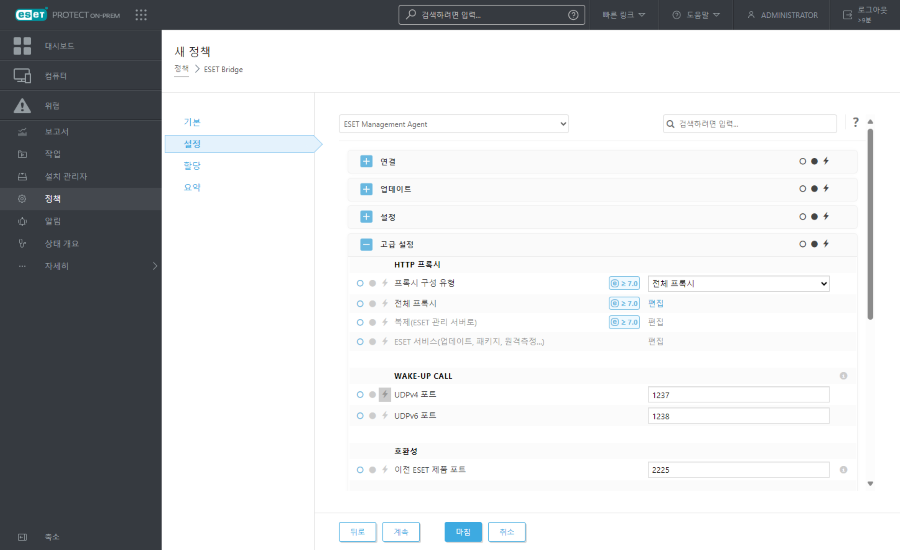
6.이전 선택에 맞는 단계를 따릅니다.
 전체 프록시
전체 프록시
전체 프록시 옆에 있는 편집을 클릭하고 알림 창에서 설정을 편집합니다.
a.프록시 서버 사용 옆의 토글을 활성화합니다.
b.호스트 필드에 ESET Bridge 서버의 IP 주소 또는 정규화된 도메인 이름(FQDN)을 입력합니다.
c.포트 번호가 ESET Bridge 정책에 정의된 포트(기본값: 3128)와 일치하는지 확인합니다.
d.ESET Bridge 정책에서 사용자 이름 및 패스워드를 생성한 경우 해당 필드에 입력합니다.
|

|
ESET Management 에이전트와 ESET PROTECT On-Prem/ESET PROTECT 간의 통신 프로토콜은 인증을 지원하지 않습니다. 프록시를 통해 ESET PROTECT On-Prem/ESET PROTECT로 에이전트 통신을 전달하는 작업은 인증이 필요하기 때문에 지원되지 않습니다.
|
e.HTTP 프록시를 사용할 수 없는 경우 직접 연결 사용 옆에 있는 토글을 활성화된 상태로 유지하여 이 대체 옵션을 허용합니다(권장). 프록시(ESET Bridge)를 통해 연결하도록 ESET Management Agent를 구성했는데 프록시에 연결할 수 없는 경우 ESET Management Agent는 프록시를 무시하고 ESET 서버와 직접 통신합니다.
f.저장을 클릭합니다.
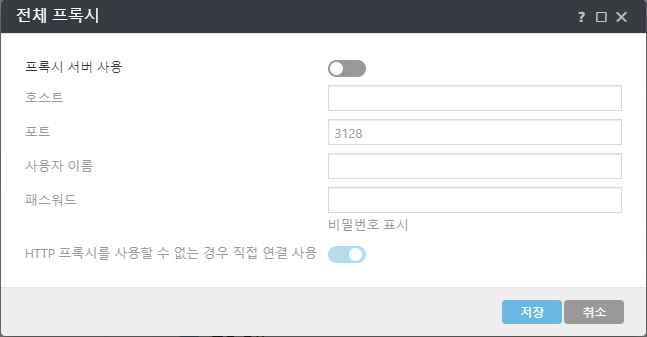
|
 서비스별로 다른 프록시
서비스별로 다른 프록시
I.복제(ESET 관리 서버로) 옆에 있는 편집을 클릭하고 알림 창에서 설정을 편집합니다.
a.프록시 서버 사용 옆의 토글을 활성화합니다.
b.호스트 필드에 ESET Bridge 서버의 IP 주소 또는 정규화된 도메인 이름(FQDN)을 입력합니다.
c.포트 번호가 ESET Bridge 정책에 정의된 포트(기본값: 3128)와 일치하는지 확인합니다.
d.ESET Bridge 정책에서 사용자 이름 및 패스워드를 생성한 경우 해당 필드에 입력합니다.
e.HTTP 프록시를 사용할 수 없는 경우 직접 연결 사용 옆에 있는 토글을 활성화된 상태로 유지하여 이 대체 옵션을 허용합니다(권장). 프록시(ESET Bridge)를 통해 연결하도록 ESET Management Agent를 구성했는데 프록시에 연결할 수 없는 경우 ESET Management Agent는 프록시를 무시하고 ESET 서버와 직접 통신합니다.
|

|
토글을 비활성화했으며 ESET Management Agent가 ESET PROTECT On-Prem에 직접 연결되어 있지 않으면 ESET Management Agent와 ESET PROTECT On-Prem의 연결이 중지됩니다.
|
f.저장을 클릭합니다.
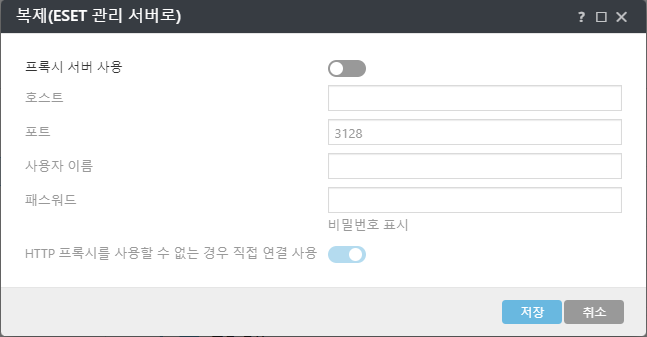
II.ESET 서비스(업데이트, 패키지, 원격 분석) 옆에 있는 편집을 클릭하고 알림 창의 설정을 편집합니다.
a.프록시 서버 사용 옆의 토글을 활성화합니다.
b.호스트 필드에 ESET Bridge 서버의 IP 주소 또는 정규화된 도메인 이름(FQDN)을 입력합니다.
c.포트 번호가 ESET Bridge 정책에 정의된 포트(기본값: 3128)와 일치하는지 확인합니다.
d.ESET Bridge 정책에서 사용자 이름 및 패스워드를 생성한 경우 해당 필드에 입력합니다.
e.HTTP 프록시를 사용할 수 없는 경우 직접 연결 사용 옆에 있는 토글을 활성화된 상태로 유지하여 이 대체 옵션을 허용합니다(권장). 프록시(ESET Bridge)를 통해 연결하도록 ESET Management Agent를 구성했는데 프록시에 연결할 수 없는 경우 ESET Management Agent는 프록시를 무시하고 ESET 서버와 직접 통신합니다.
f.저장을 클릭합니다.
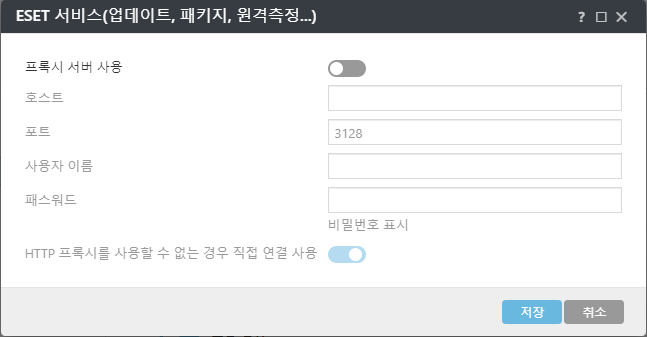
|
7.할당을 클릭하고 컴퓨터 또는 그룹을 정책 대상으로 할당합니다. 할당된 컴퓨터의 ESET Management Agent는 이 정책에 구성된 대로 ESET Bridge을(를) 프록시로 사용합니다.
8.마침을 클릭하거나 요약을 클릭하여 정책 개요를 확인하고 마침을 클릭합니다.
관리되는 컴퓨터의 ESET Management Agent가 정책을 수신하면 ESET Bridge에 연결됩니다.